'>

Sekiranya anda terus mendapat skrin biru rawak dengan Bad_Pool_Header ralat pada anda Windows 7 jangan risau. Selalunya tidak sukar untuk diperbaiki sama sekali ...
Pembaikan untuk Bad Pool Header Windows 7
Berikut adalah 5 pembaikan yang telah membantu pengguna lain menyelesaikan masalah Bad Pool Header in Window 7. Anda mungkin tidak perlu mencuba semuanya; jalankan senarai sehingga anda menjumpai yang sesuai untuk anda.
- Kemas kini pemacu peranti anda
- Jalankan Diagnostik Memori Windows
- Lumpuhkan carian Windows
- Periksa masalah perkakasan
- Periksa kesilapan cakera
Betulkan 1: Kemas kini pemacu peranti anda
Masalah ini mungkin berlaku jika anda menggunakan pemacu peranti yang salah atau ketinggalan zaman. Oleh itu, anda harus mengemas kini pemacu peranti anda untuk melihat apakah ia menyelesaikan masalah anda. Sekiranya anda tidak mempunyai masa, kesabaran atau kemahiran untuk mengemas kini pemandu secara manual, anda boleh melakukannya secara automatik dengan Pemandu Mudah .
Driver Easy secara automatik akan mengenali sistem anda dan mencari pemacu yang betul untuknya. Anda tidak perlu tahu dengan tepat sistem komputer yang anda jalankan, anda tidak perlu diganggu oleh pemandu yang salah yang anda muat turun, dan anda tidak perlu risau membuat kesilapan semasa memasang. Pemandu Mudah mengendalikan semuanya.
Anda boleh mengemas kini pemacu anda secara automatik dengan salah satu PERCUMA atau Versi Pro Pemandu Mudah. Tetapi dengan versi Pro hanya memerlukan 2 langkah (dan anda mendapat sokongan penuh dan jaminan wang dikembalikan 30 hari):
1) Muat turun dan pasang Pemacu Mudah.
2) Jalankan Pemacu dengan Mudah dan klik Mengimbas sekarang butang. Driver Easy kemudian akan mengimbas komputer anda dan mengesan sebarang masalah.
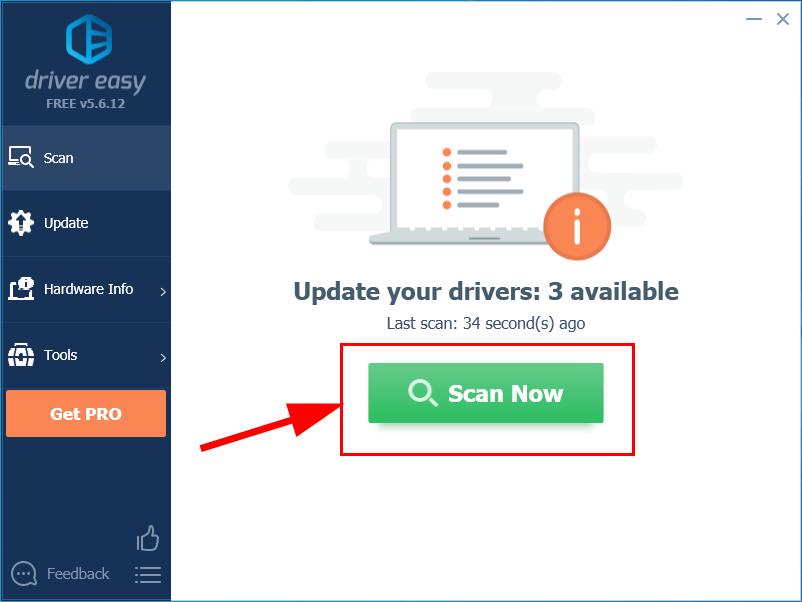
3) Klik Kemaskini semua untuk memuat turun dan memasang versi yang betul secara automatik semua pemacu yang hilang atau ketinggalan zaman pada sistem anda (ini memerlukan Versi Pro - anda akan diminta untuk meningkatkan apabila anda mengklik Kemas kini Semua).
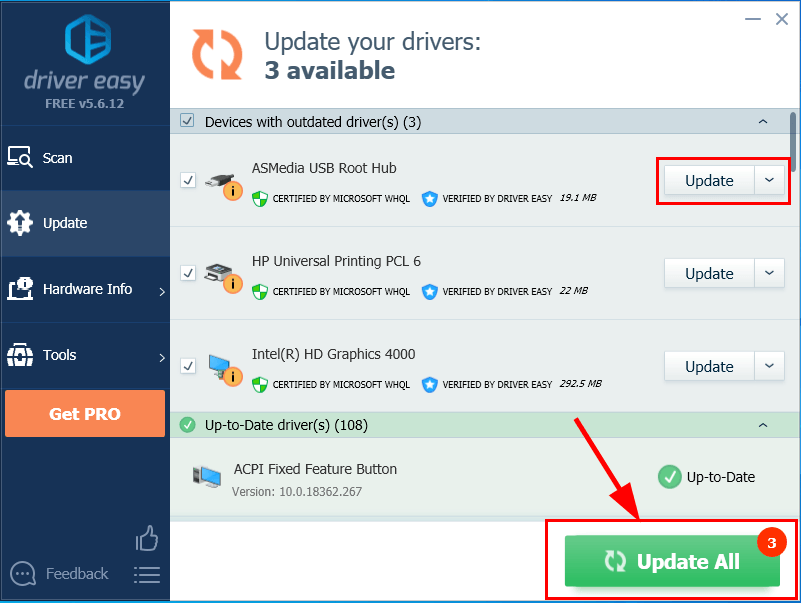
4) Mulakan semula komputer anda agar perubahan berlaku.
5) Periksa untuk mengetahui apakah masalah layar biru header kolam yang buruk telah diselesaikan. Sekiranya ya, maka hebat! Sekiranya masalah itu masih ada, teruskan ke Betulkan 2 , di bawah.
Betulkan 2: Jalankan Diagnostik Memori Windows
Sekiranya anda baru-baru ini membuat perubahan pada komputer anda, katakan meningkatkan memori dll, maka kita mungkin harus menjalankan alat Windows yang disebut Diagnostik Memori Windows untuk membantu memeriksasistem kami untuk masalah ingatan dan lihat apakah ia dapat menyelesaikannya Tajuk Kolam Buruk masalah skrin biru.
Ujian memori keseluruhan akan memakan masa 20 minit atau lebih lama lagi. Pastikan mempunyai masa yang cukup sebelum anda berlari Diagnostik Memori Windows .Untuk melakukannya:
- Pada papan kekunci anda,tekan kunci logo Windows dan taip memori. Kemudian klik pada Diagnostik Memori Windows .

- Pastikan selamatkan kerja anda & tutup semua aplikasi pada PC anda sebelum mengklik Mulakan semula sekarang dan periksa masalah (Disyorkan) .

- Tunggu sehingga Windows dimulakan semula (ketika ujian memori selesai), dan kemudian:
- Sekiranya anda mendapat laporan kesalahan ingatan , kemudian ikuti arahan di skrin untuk menyelesaikan masalah lebih lanjut.
- Sekiranya anda mendapat Tidak ada kesalahan memori yang dikesan dari Windows Memory Diagnostic , maka anda tidak mempunyai memori yang lemah pada RAM anda, teruskan ke Betulkan 3 di bawah untuk menyelesaikan masalah selanjutnya.
Betulkan 3: Lumpuhkan carian Windows
Pencarian Windows adalah perkhidmatan dalam sistem kami yang menyimpan indeks fail di komputer anda untuk meningkatkan kelajuan pencarian. Tetapi ia juga boleh rosak dan bertanggungjawab terhadap masalah skrin biru ini. Oleh itu, kita mungkin harus mematikannya untuk melihat apakah ia berfungsi. Ini caranya:
- FPada papan kekunci anda, tekan Kekunci logo Windows dan R pada masa yang sama. Kemudian salin & tampal perkhidmatan.msc ke dalam kotak dan tekan Masukkan .

- Tatal ke bawah, kemudian klik kanan pada Carian Windows dan klik Berhenti .

- Klik dua kali pada Carian Windows . Kemudian masuk Jenis permulaan: , pilih Kurang Upaya .

- Klik Memohon > okey .
- Mulakan semula komputer anda dan periksa sama ada Bad_Pool_Header isudiperbaiki. Sekiranya ya, maka hebat! Sekiranya masih berterusan, teruskan ke Betulkan 4 , di bawah.
Betulkan 4: Periksa masalah perkakasan
Matikan dan cabut plag PC anda, kemudian keluarkan semua stik RAM anda. Cuba hidupkan komputer anda dengan stik, SATU OLEH SATU. Sekiranya komputer anda tidak dapat boot dengan satu RAM tertentu, anda tahu yang mana yang harus dipersalahkan.
Betulkan 5: Periksa kesilapan cakera
Pemeriksaan cakera adalah berguna dalam binaan Alat Windows yang mengesan kesilapan cakera keras dan pemacu luaran kami dan membetulkannya.
Pengimbasan ralat cakera hanya memerlukan beberapa minit. Tetapi setelah mengesan sebarang kesalahan, prosedur penetapan boleh mengambil masa JAM untuk diselesaikan. Pastikan anda mempunyai masa yang cukup.Untuk melakukannya:
- Pada papan kekunci anda, tekan kunci logo Windows dan ADALAH pada masa yang sama. Kemudian klik kanan pada Cakera Tempatan (C :) dan klik Hartanah .

- Klik Alat tab> Periksa .

- Pastikan untuk memeriksa KEDUA kotak di tetingkap pop timbul dan klik Mulakan .

- Ikuti arahan di skrin untuk Windows untuk mengesan dan memperbaiki kesalahan yang dijumpai.
- Mulakan semula komputer anda dan lihat apakah komputer membetulkannya Tajuk Kolam Buruk ralat skrin biru.
Semoga anda berjaya menyelesaikan masalah Bad Pool Header dalam Windows 7 sekarang. Sekiranya anda mempunyai pertanyaan, idea atau cadangan, beritahu saya di komen. Terima kasih untuk membaca!








![[Diselesaikan!] Kesalahan Discord 3002](https://letmeknow.ch/img/knowledge-base/FA/solved-discord-error-3002-1.jpg)


![Far Cry 6 ranap pada PC [SOLVED]](https://letmeknow.ch/img/other/26/far-cry-6-crash-sur-pc.jpg)

![[ASK] iTunes Tidak Mengenali iPhone pada Windows 10](https://letmeknow.ch/img/program-issues/00/itunes-not-recognizing-iphone-windows-10.jpg)
![[SOLVED] COD: Black Ops Cold War Tidak Dilancarkan pada PC](https://letmeknow.ch/img/knowledge/13/cod-black-ops-cold-war-not-launching-pc.jpg)